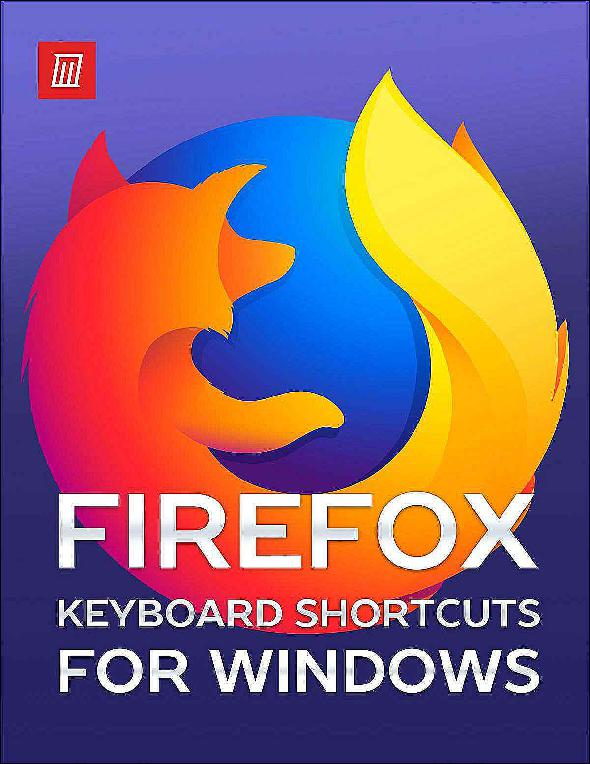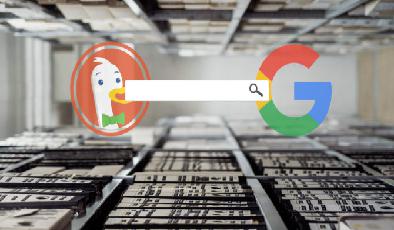Comment supprimer des recherches Google précédentes de l'historique?
Added 2019-10-29
Avoir une trace de tout ce que vous avez cherché sur Google peut être utile si vous voulez revenir à quelque chose que vous avez regardé plus tôt. Toutefois, vous souhaiterez peut-être supprimer les recherches récentes en matière de confidentialité ou réduire la quantité de données dont Google dispose à votre sujet.
Nous allons vous montrer comment effacer les recherches précédentes sur Google. Cela inclut l'historique de recherche Google lié à votre compte, ainsi que l'historique du navigateur.
Comment supprimer des recherches précédentes de votre compte Google
Par défaut, Google garde trace de toutes les recherches que vous effectuez lorsque vous êtes connecté à votre compte Google sur n'importe quel appareil. Si vous n'étiez pas connecté à Google lorsque vous avez effectué les recherches que vous souhaitez supprimer, vous pouvez passer à la section suivante consacrée à la suppression de l'historique de votre navigateur.
Pour supprimer les recherches précédentes une par une, il vous suffit de cliquer dans la barre de recherche de la page d'accueil de Google. Une liste apparaît. ChoisirRetirer à côté d'une recherche récente pour l'effacer.
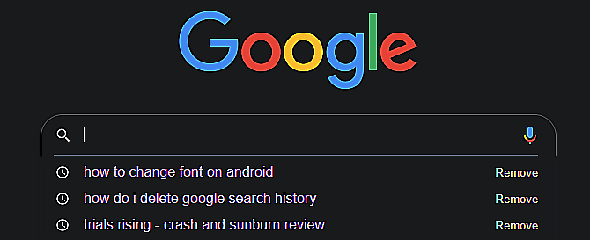
Cela fonctionne pour supprimer rapidement quelques termes, mais c’est trop lent si vous voulez effacer toutes les recherches précédentes. Pour ce faire, cliquez sur l'image de votre profil dans le coin supérieur droit de Google et choisissezCompte google.
Ici, sélectionnezGérez vos données &personnalisation sousConfidentialité &personnalisation. dans leContrôles d'activité section, ouvrez leWeb et || Activité de l'application section. Ensuite, cliquez surGérer l'activité et vous verrez un journal de toutes les opérations effectuées récemment avec les services Google.
À chaque bloc étiquetégoogle.com, cliquez sur le trois pointsM e n u bouton et choisissezEffacer pour effacer ce bloc de recherches. Vous pouvez également ouvrir des recherches individuelles et choisir de les supprimer de cette façon.
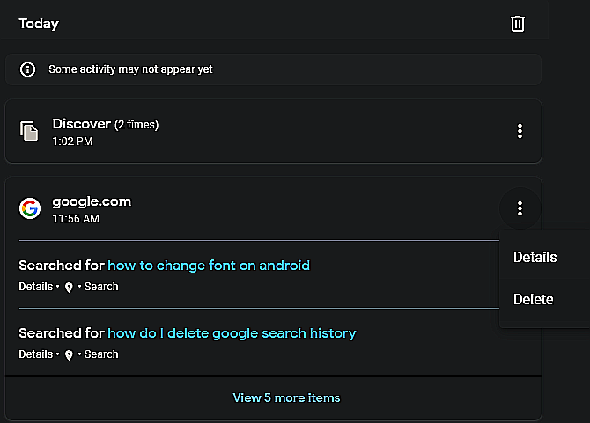
En haut, vous pouvez rechercher un terme spécifique que vous souhaitez supprimer. UtilisationSupprimer l'activité par sous le bouton de menu pour effacer par date, ou configurer la suppression automatique après une heure définie.
Empêcher Google de sauvegarder l'historique à l'avenir
Désactiver le curseur sur leWeb et || Activité de l'application Cette page empêchera Google d’utiliser votre activité dans les moteurs de recherche et d’autres services Google pour personnaliser votre expérience. Cela empêche les recherches récentes d'apparaître sur la page d'accueil de Google et l'empêche d'enregistrer ce que vous rechercherez ultérieurement.
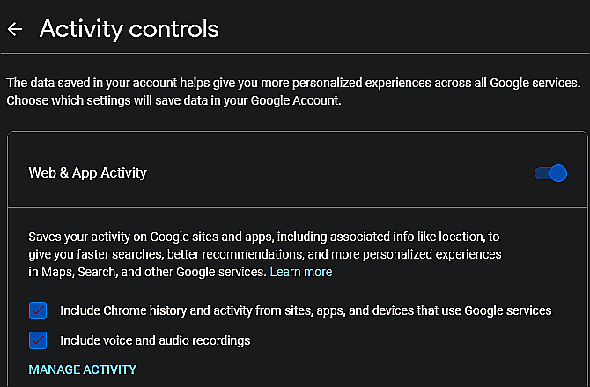
Si vous souhaitez souvent supprimer toutes les recherches précédentes sur Google, vous pouvez utiliser ce commutateur pour gagner du temps.
Modifier votre historique Google sur Android ou iPhone
Pour ouvrir cette interface sur votre appareil mobile, ouvrez l'application Google et appuyez sur l'image de votre profil dans le coin supérieur droit. ChoisirGérez votre compte Googleet vous serez amené à une page où vous pourrez apporter les mêmes modifications que ci-dessus.
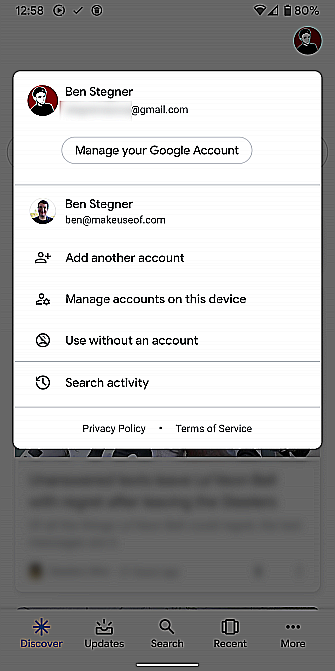
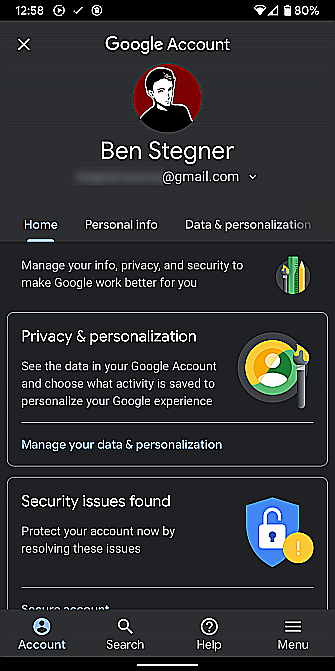
Comment supprimer des recherches précédentes de l'historique de votre navigateur
Google conserve l’historique de vos recherches précédentes ne représente que la moitié de la tâche. Comme vous le savez probablement, votre navigateur enregistre toutes les pages que vous visitez dans l'historique. Vous devrez donc effacer ensuite les recherches Google précédentes de votre historique de navigation.
Nous montrerons comment faire cela en utilisant Chrome. Ouvrez le trois pointsM e n u et cliquezHistoire > Histoire pour ouvrir l'interface. Le raccourci clavierCtrl + H va également sauter à cela.
Sur cette page, cochez les cases en regard de chaque entrée de l'historique que vous souhaitez supprimer. Une fois que vous avez tout sélectionné, cliquez sur le boutonEffacer bouton en haut de la page pour les sortir de votre historique. Si les recherches que vous souhaitez supprimer sont étalées, utilisez la barre de recherche en haut pour afficher uniquementgoogle.com les entrées.
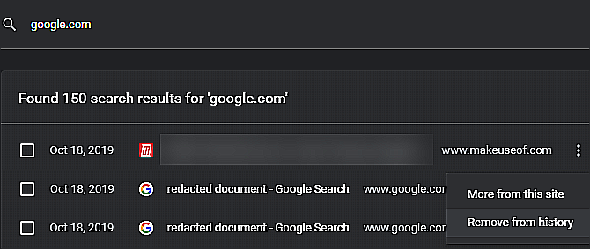
Au lieu de supprimer manuellement des éléments, leEffacer les données de navigation L’outil situé à gauche de la page Historique vous permet d’effacer beaucoup plus rapidement l’historique précédent. Ouvrez-le n'importe où dans Chrome en utilisant leCtrl + Maj + Suppr raccourci.
Ici vous pouvez utiliser leDe base ouAvancée onglets à enleverHistorique de navigation, ainsi que d’autres types d’historique tels que les cookies et les données en cache. Chrome vous permet de choisir une période de temps pour supprimer l'historique. Cliquez surEffacer les données Quand tu es prêt.
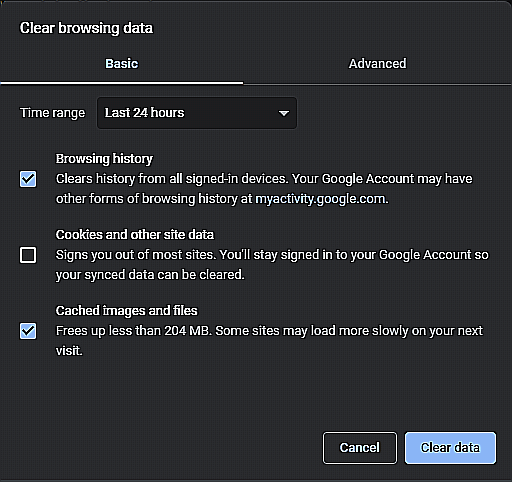
Utiliser la navigation privée à l'avenir
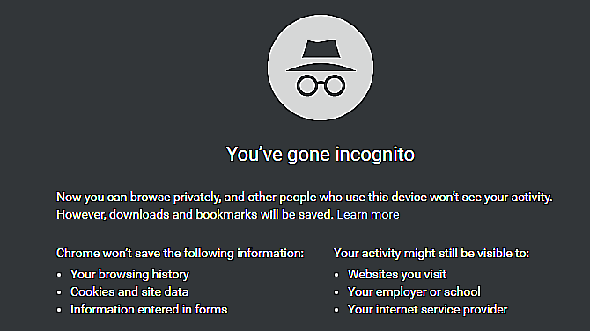
Bien qu’il soit assez facile d’effacer les recherches précédentes, vous ne voudrez probablement pas avoir à le faire tout le temps. Pour ce faire, vous devez utiliser le mode privé (ou incognito) de votre navigateur afin qu’il ne sauvegarde pas cet historique.
Votre navigateur n'enregistre rien de ce que vous faites dans une fenêtre de navigation privée. Comme vous n'êtes connecté à aucun compte, vous pouvez utiliser Google sans enregistrer ce que vous recherchez. Et le navigateur ne sauvegardera aucune entrée d’historique pour cette session.
Bien sûr, vous n’êtes pas invisible en navigation privée. Les sites Web peuvent toujours suivre ce que vous faites et accéder à votre position. Mais si vous souhaitez simplement éviter de lier quelques recherches Google à votre compte et à l'historique de votre navigateur, c'est très pratique.
Envisagez de passer à DuckDuckGo pour les recherches
Si vous ne souhaitez pas utiliser régulièrement une fenêtre privée ou si vous n'aimez pas l'idée que Google enregistre tout ce que vous recherchez, vous devriez envisager d'utiliser un autre moteur de recherche.
Vous n’êtes pas obligé de l’utiliser pour chaque recherche, bien sûr. Toutefois, il est probable que vous recherchiez certaines informations, telles que des conseils personnels et des problèmes médicaux, que vous préféreriez ne pas partager avec Google.
Supprimer toutes les recherches précédentes et passer à autre chose
Vous savez maintenant comment effacer les recherches récentes dans Google afin qu'elles n'apparaissent nulle part ailleurs. Une fois que vous les avez supprimés de votre activité Google et de l'historique de votre navigateur, ils n'existent plus. Utilisez ces procédures au besoin.